Ево како можете да користите функцију белешки са састанка у тимовима у своју корист и обављате више задатака или правите белешке током састанака.
Да бисте направили белешке пре састанка, проверите састанак у свом календару, затим кликните на ћаскање са учесницима и изаберите картицу Белешке са састанка. Затим можете да изаберете Почни да водиш белешке са састанка.
Да бисте правили белешке током састанка, можете изабрати Још опција на дну екрана и изабрати Прикажи белешке са састанка у контролама састанка. Можда ћете приметити и опцију да почнете да правите белешке са састанка.
Можете да видите белешке након састанка тако што ћете отићи до места где се састанак одржао и пронаћи их. Затим можете да изаберете прикажи белешке у целом екрану.
Током састанка у Мицрософт тимовима, можда ћете желети да правите белешке. За неке људе то може значити отварање другог програма попут Мицрософт Ворд-а или чак апликације Стицки нотес у оперативном систему Виндовс 10. Али, да ли сте знали да Теамс има функцију белешки са састанка која вам помаже да ухватите и поделите своје мисли током важних позива? У нашем најновијем водичу за Мицрософт Теамс , показаћемо вам како можете да користите ову функцију у своју корист, па чак и да обављате више задатака.
Важне напомене о Белешкама
Пре него што уђете у искуство вођења белешки у тимовима, треба напоменути неке важне тачке. Тренутно ће само људи из ваше организације моћи да започну или приступе белешкама са састанка. То значи да гости неће имати ту функцију. Такође је важно напоменути да постоји ограничење од 20 особа за приступ белешкама. Ако ваш састанак има више од 20 људи, само првих 20 ће моћи да приступи вашим белешкама. Такође морате да знате да ће само људи који су претходно били позвани да се придруже састанку пре креирања белешки имати приступ белешкама. Ако се придружите касније, нећете имати приступ.
Прављење белешки пре састанка
У тимовима можете да правите белешке пре састанка, током састанка и после састанка. У овом кораку ћемо објаснити како можете да правите белешке пре састанка.
Желећете да одете у одељак Календар у тимовима, а затим да изаберете свој састанак са листе. Затим кликните на ћаскање са учесницима и изаберите картицу Белешке са састанка. Затим можете да изаберете Почни да водиш белешке са састанка. Ако желите, можете такође да додате на дневни ред @помињете људе или доделите акције. Међутим, имајте на уму да ћете белешке пре састанка видети само ако сте на састанку који се не одржава на каналу.
Прављење белешки током састанка
Када сте на састанку, можете доћи до својих белешки тако што ћете изабрати Још опција на дну екрана и изабрати Прикажи белешке са састанка у контролама састанка. Можда ћете приметити и опцију да почнете да правите белешке са састанка ако већ нисте.
Када изаберете ту опцију, моћи ћете да почнете да куцате белешке. Можете да користите контроле на врху панела за форматирање и распоред текста. Такође можете додати нове белешке тако што ћете изабрати Додај нови одељак овде. Ако желите, чак можете привући нечију пажњу тако што ћете доделити радњу.
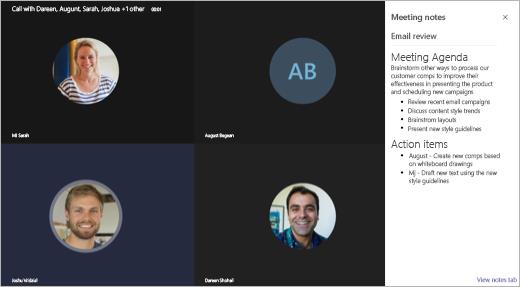
слика преко Мицрософт-а
Видети белешке после састанка
Када се састанак заврши, белешкама можете приступити на неколико начина. Ако желите да приступите белешкама са састанка канала, све што треба да урадите је да одете до места где се састанак одржао и пронађете га. Затим можете да изаберете прикажи белешке у целом екрану. Да бисте пронашли белешке на приватном састанку, можете да одете у Ћаскање и пронађете састанак и изаберете Прикажи белешке на целом екрану. Белешке ће се појавити на Вики картици и можете читати, уређивати или додавати још белешки.
Белешке са састанка су само почетак
Прављење белешки током састанака је само почетак онога што можете да постигнете. Такође можете заказати састанке, користити пречице на тастатури, замутити позадину и још много тога. Имамо водич који објашњава како да извучете максимум из састанака. Такође смо раније дали поглед на то где тимови иду у будућност и објаснили неке долазеће функције које ће вам помоћи да побољшате ваше искуство.
Да ли користите Теамс? Поделите своје савете и трикове или фрустрације у коментарима испод.

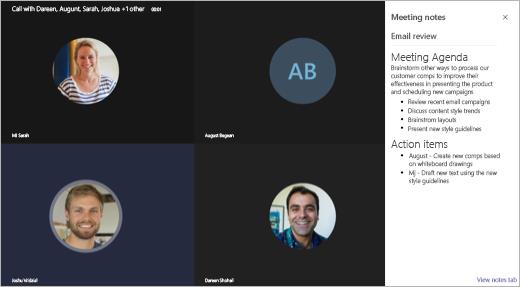
![Мицрософт Теамс код грешке 503 [РЕШЕНО] Мицрософт Теамс код грешке 503 [РЕШЕНО]](https://blog.webtech360.com/resources3/images10/image-182-1008231237201.png)

























